برنامج PVS Studio | لفحص أخطاء الاكواد البرمجية
PVS Studio هو محلل استاتيكي قوي للكود مصمم خصيصًا للمطورين والشركات التي تسعى إلى كتابة كود عالي الجودة وخالٍ من الأخطاء. يعمل البرنامج على فحص الكود الخاص بك تلقائيًا، ويكتشف مجموعة واسعة من المشاكل المحتملة، بدءًا من الأخطاء المطبعية البسيطة وصولاً إلى العيوب المنطقية المعقدة التي يصعب اكتشافها يدويًا.
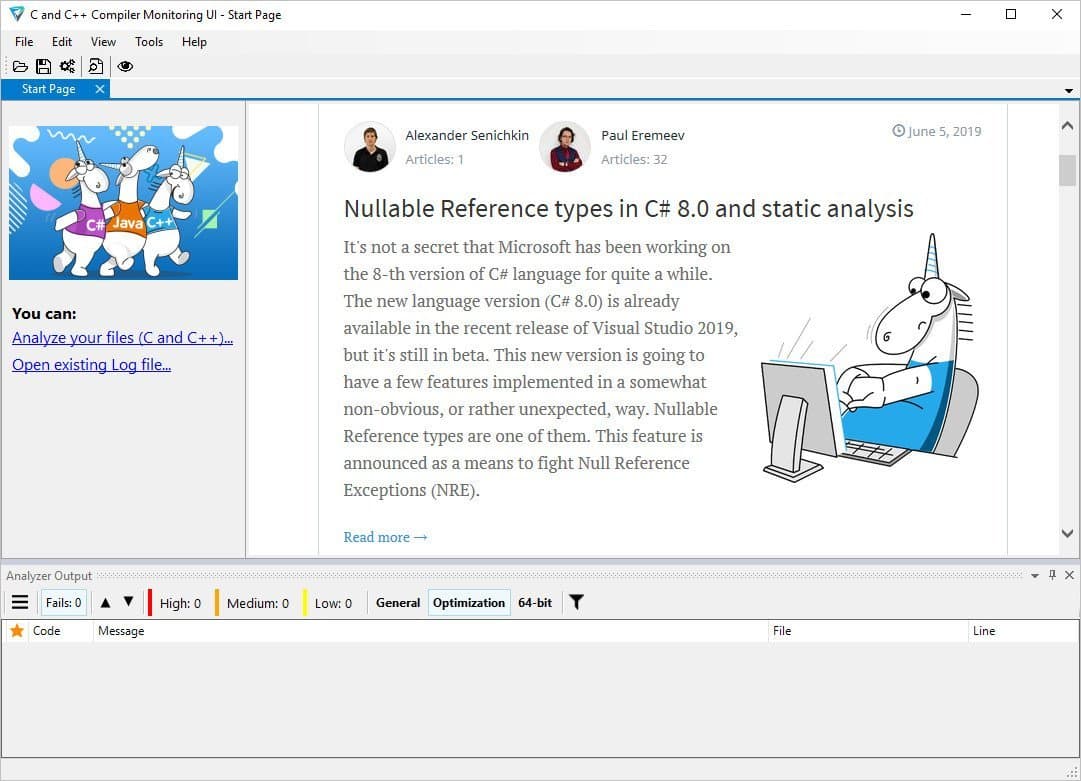
مميزات برنامج PVS Studio
PVS-Studio ليس مجرد محلل أكواد عادي، بل هو شريكك في رحلة تطوير برمجيات خالية من الأخطاء وعالية الجودة. يقدم البرنامج مجموعة واسعة من الميزات التي تجعله أداة لا غنى عنها لأي مطور أو فريق:
1. اكتشاف الأخطاء الشامل:
- تحديد مجموعة واسعة من العيوب: يكتشف PVS-Studio أخطاء متنوعة تتجاوز الأخطاء النحوية البسيطة، مثل الأخطاء المنطقية المعقدة، مشاكل استخدام الذاكرة (تسرب الذاكرة، تجاوز سعة المخزن المؤقت)، أخطاء المؤشر الفارغ (Null Pointer Dereference)، الأخطاء المطبعية، والأخطاء الناتجة عن عمليات النسخ واللصق (Copy-Paste errors).
- دعم لغات برمجة متعددة: يدعم PVS-Studio تحليل الكود المكتوب بلغات C و C++ و C# و Java و Python، مما يجعله مناسبًا لمجموعة واسعة من المشاريع.
- تحليل الأمان (SAST): يعمل PVS-Studio كأداة لاختبار أمان التطبيقات الثابت (SAST)، حيث يحدد نقاط الضعف المحتملة والثغرات الأمنية في الكود، ويساعدك على الامتثال لمعايير الأمان مثل CWE و OWASP ASVS.
2. تكامل سلس ومرونة عالية:
- تكامل مع بيئات التطوير المتكاملة (IDEs): يتكامل بسلاسة مع بيئات التطوير الشهيرة مثل Visual Studio و IntelliJ IDEA و Rider و CLion و VS Code و Qt Creator و Eclipse، مما يتيح للمطورين تشغيل التحليل وعرض النتائج مباشرة من بيئة عملهم.
- دعم أنظمة البناء (Build Systems): يمكن دمجه مع أنظمة البناء مثل MSBuild و CMake و Make و Ninja و Gradle و Maven، مما يتيح التحليل التلقائي للكود كجزء من عملية البناء.
- تحليل تدريجي (Incremental Analysis): يمكن لـ PVS-Studio تحليل الملفات التي تم تعديلها مؤخرًا فقط، مما يوفر الوقت ويجعل عملية التحليل جزءًا لا يتجزأ من سير العمل اليومي.
- تحليل الالتزامات وطلبات الدمج (Commits & Pull Requests): يمكن تهيئته لتحليل التغييرات في كل التزام (commit) أو طلب دمج (pull request) في أنظمة التحكم بالإصدار، مما يضمن اكتشاف الأخطاء مبكرًا.
- دعم بيئات متقاطعة (Cross-platform): يعمل على أنظمة التشغيل Windows و Linux و macOS، مما يجعله أداة مثالية للفرق التي تعمل في بيئات متنوعة.
3. إعدادات قابلة للتخصيص وتقارير واضحة:
- تقارير مفصلة وسهلة الفهم: يقدم PVS-Studio تقارير واضحة ومفصلة عن الأخطاء المكتشفة، مع إمكانية فرزها وتصفيتها حسب مستوى الخطورة، اسم الملف، أو نوع التشخيص.
- مرجع تشخيصي متكامل: يوفر دليلًا مرجعيًا عبر الإنترنت وداخليًا لكل قاعدة تشخيصية، مع اقتراحات حول كيفية إصلاح الأخطاء المكتشفة.
- قمع النتائج الإيجابية الخاطئة (False Positives Suppression): يتيح لك البرنامج قمع التحذيرات غير ذات الصلة أو التي تعتبر إيجابية خاطئة من خلال علامات الكود أو ملفات القمع، مما يضمن التركيز على المشاكل الحقيقية.
- تحديد خط الأساس (Baselining): يسمح بقمع الرسائل القديمة على الكود الموجود، بحيث يبدأ المحلل بإصدار 0 تحذير للكود القديم، مما يسهل دمج التحليل الثابت في أي مرحلة من دورة حياة التطوير.
- إخطارات تلقائية للمطورين: أداة Blame Notifier تقوم بإرسال إشعارات عبر البريد الإلكتروني للمطورين حول الأخطاء التي اكتشفها PVS-Studio بناءً على معلومات التحكم بالإصدار.
4. تحسين الأداء والموثوقية:
- قابلية التوسع العالية (Scalability): يدعم الأنظمة متعددة النواة والمعالجات المتعددة، مما يجعله فعالاً حتى في المشاريع الكبيرة والمعقدة.
- دعم معايير الترميز: يساعد في الامتثال لمعايير جودة الكود المختلفة مثل MISRA C و MISRA C++ و SEI CERT Coding Standards.
- اكتشاف المشكلات المتعلقة بالمنصات المستهدفة (64-bit issues): يكتشف الأخطاء المحتملة عند نقل الكود من بيئة 32-bit إلى 64-bit، مما يضمن التوافق والاستقرار.

طريقة تشغيل واستخدام برنامج PVS Studio
تشغيل واستخدام برنامج PVS-Studio يعتمد بشكل كبير على بيئة التطوير التي تستخدمها ونظام التشغيل الخاص بك. ومع ذلك، سأقدم لك نظرة عامة على الطرق الأكثر شيوعًا:
طرق تشغيل واستخدام PVS-Studio:
بشكل عام، هناك ثلاث طرق رئيسية لاستخدام PVS-Studio:
- التكامل مع بيئات التطوير المتكاملة (IDEs) كإضافة (Plugin): هذه هي الطريقة الأكثر شيوعًا وملاءمة لمعظم المطورين.
- من سطر الأوامر (Command Line): توفر هذه الطريقة مرونة كبيرة، وتستخدم غالبًا في أنظمة البناء الآلية (CI/CD) والمشاريع الكبيرة.
- وضع مراقبة المترجم (Compiler Monitoring): هذه الطريقة مفيدة للمشاريع التي لا تستخدم أنظمة بناء قياسية أو عندما لا يكون التكامل المباشر ممكنًا.
دعنا نستعرض كل طريقة بالتفصيل:
1. التكامل مع بيئات التطوير المتكاملة (IDEs):
PVS-Studio يقدم إضافات (plugins) لمعظم بيئات التطوير الشائعة. هذه الطريقة توفر تجربة مستخدم سلسة وتتيح لك تحليل الكود وعرض النتائج مباشرة داخل بيئة عملك.
خطوات عامة:
- التثبيت:
- قم بتنزيل وتثبيت PVS-Studio من الموقع الرسمي. عادةً ما يتضمن المثبت خيارات لتثبيت الإضافات لـ IDEs المثبتة على جهازك.
- بدلاً من ذلك، يمكنك أحيانًا البحث عن “PVS-Studio” في سوق الإضافات (Marketplace) الخاص بـ IDE الخاص بك وتثبيته يدويًا.
- تفعيل الترخيص:
- بعد التثبيت، ستحتاج إلى إدخال مفتاح الترخيص الخاص بك (أو استخدام الوضع التجريبي). عادةً ما يكون هناك خيار لذلك في إعدادات الإضافة أو عند تشغيل التحليل لأول مرة.
- تشغيل التحليل:
- افتح مشروعك في الـ IDE الخاص بك.
- ابحث عن قائمة PVS-Studio في شريط القوائم أو شريط الأدوات (عادة ما تكون ضمن “Extensions”, “Tools”, أو قائمة مخصصة لـ PVS-Studio).
- اختر خيار “Analyze Current Project” أو “Check Solution” (حسب الـ IDE واللغة).
- سيقوم PVS-Studio بتحليل الكود الخاص بك. قد يستغرق هذا بعض الوقت للمشاريع الكبيرة.
- عرض النتائج:
- بعد اكتمال التحليل، ستظهر قائمة بالتحذيرات والأخطاء المكتشفة في نافذة مخصصة (مثل “PVS-Studio Output” أو “Error List”).
- يمكنك النقر على أي تحذير للانتقال مباشرة إلى السطر المحدد في الكود الخاص بك.
- يوفر PVS-Studio عادةً وصفًا تفصيليًا لكل تحذير، مع رابط إلى الوثائق الرسمية التي تشرح المشكلة وكيفية إصلاحها.
- إدارة النتائج (False Positives/Suppression):
- إذا وجدت تحذيرًا تعتقد أنه إيجابي خاطئ (False Positive) أو لا ينطبق على مشروعك، يمكنك قمعه (suppress) بعدة طرق:
- إضافة تعليق في الكود: يمكنك إضافة تعليق خاص (مثل
// V501) بجوار السطر الذي أبلغ عنه PVS-Studio لقمع هذا التحذير المحدد. - استخدام ملفات القمع (Suppression Files): تسمح لك هذه الملفات بإدارة التحذيرات المقموعة بشكل مركزي.
- واجهة المستخدم الرسومية: توفر الإضافات عادة خيارات لتمييز التحذيرات كـ “False Positive” أو “Suppress” مباشرة من نافذة النتائج.
- إضافة تعليق في الكود: يمكنك إضافة تعليق خاص (مثل
- إذا وجدت تحذيرًا تعتقد أنه إيجابي خاطئ (False Positive) أو لا ينطبق على مشروعك، يمكنك قمعه (suppress) بعدة طرق:
- التحليل التزايدي (Incremental Analysis):
- تدعم معظم الإضافات التحليل التزايدي، مما يعني أن PVS-Studio يقوم بتحليل الملفات التي تم تغييرها أو إعادة تجميعها مؤخرًا فقط. هذا يسرع عملية التحليل بشكل كبير ويجعلها جزءًا من سير العمل اليومي للمطور.
أمثلة على IDEs المدعومة:
- Visual Studio (C++, C#): إضافة مدمجة تظهر في شريط القوائم.
- IntelliJ IDEA / Android Studio (Java): إضافة متوفرة في JetBrains Marketplace.
- Rider (C#): إضافة متوفرة في JetBrains Marketplace.
- CLion (C++): إضافة متوفرة في JetBrains Marketplace.
- VS Code (C++, C#, Java, Python): إضافة متاحة في VS Code Marketplace.
- Qt Creator (C++, QMake, CMake, Qbs): إضافة مخصصة.
2. من سطر الأوامر (Command Line):
هذه الطريقة مثالية للأتمتة والتكامل مع أنظمة CI/CD مثل Jenkins, GitLab CI, GitHub Actions، وغيرها.
خطوات عامة:
- التهيئة:
- تأكد من أن PVS-Studio مثبت ومضاف إلى متغيرات البيئة (PATH) أو أنك تعرف المسار الكامل إلى ملفاته التنفيذية.
- لتحليل مشروع، يحتاج PVS-Studio إلى معرفة كيفية بناء المشروع (أي أوامر المترجم التي تستخدمها). يمكنه تحقيق ذلك بعدة طرق:
- JSON Compilation Database (
compile_commands.json): هذه هي الطريقة المفضلة للمشاريع التي تستخدم CMake أو لديها دعم لإنشاء هذه القاعدة. - مراقبة التجميع (Compiler Monitoring): يقوم PVS-Studio بالاستماع إلى عمليات المترجم أثناء بناء المشروع الخاص بك لجمع معلومات البناء.
- التكامل المباشر مع أنظمة البناء: لبعض أنظمة البناء (مثل MSBuild)، يمكن لـ PVS-Studio التكامل مباشرة.
- JSON Compilation Database (
- تشغيل التحليل (مثال Linux/macOS باستخدام Compilation Database):
- إنشاء
compile_commands.json: إذا كنت تستخدم CMake، يمكنك توليده بتشغيل CMake معCMAKE_EXPORT_COMPILE_COMMANDS=ON. - تشغيل PVS-Studio Analyzer:
Bash
pvs-studio-analyzer analyze -o /path/to/output.plog -j<N>-o: يحدد مسار ملف السجل (log file) الذي سيحتوي على النتائج (.plog).-j<N>: يحدد عدد الأنوية (threads) التي سيتم استخدامها للتحليل.
- إنشاء
- تشغيل التحليل (مثال Windows مع Compiler Monitoring):
- يمكنك استخدام أداة
PVS-Studio_Cmd.exeأوCLMonitor.exeلمراقبة عملية البناء. - مثال:
Bash
PVS-Studio_Cmd.exe analyze --source-files "C:\MyProject\*.cpp" --output "C:\MyProject\results.plog"
- يمكنك استخدام أداة
- معالجة النتائج:
- ملف
.plogالناتج هو تنسيق PVS-Studio الخاص بالنتائج. - يمكنك استخدام أداة
PlogConverterلتحويله إلى تنسيقات أخرى (مثل HTML, XML, CSV, JSON) لسهولة العرض أو التكامل مع أدوات أخرى (مثل SonarQube). - مثال:
Bash
PlogConverter -t html -o /path/to/report.html /path/to/output.plogسيؤدي هذا إلى إنشاء تقرير HTML يمكنك فتحه في متصفح الويب.
- ملف
3. وضع مراقبة المترجم (Compiler Monitoring):
هذه الطريقة مفيدة للمشاريع التي قد لا تملك نظام بناء قياسيًا أو تكون معقدة.
كيف تعمل:
- تقوم بتشغيل أداة المراقبة من PVS-Studio.
- ثم تقوم ببناء مشروعك كالمعتاد (باستخدام Make، أو أي أداة بناء أخرى).
- تقوم أداة المراقبة “بالاستماع” إلى استدعاءات المترجم وتجمع كل المعلومات اللازمة (مسارات الملفات، معلمات المترجم، وما إلى ذلك) لإنشاء قاعدة بيانات بناء.
- بمجرد انتهاء عملية البناء، يمكنك توجيه PVS-Studio لاستخدام قاعدة البيانات هذه لتحليل الكود.
الاستخدام العام:
- بدء المراقبة:
- على Windows:
PVS-Studio_Cmd.exe gain-time-compliance enable(أو استخدام واجهة المستخدم الرسومية). - على Linux/macOS:
pvs-studio-analyzer trace -- make(أو الأمر الخاص بالبناء الخاص بك).
- على Windows:
- بناء مشروعك: قم بتشغيل أمر البناء العادي لمشروعك.
- إيقاف المراقبة وتشغيل التحليل:
- على Windows:
PVS-Studio_Cmd.exe analyze -o results.plog - على Linux/macOS:
pvs-studio-analyzer analyze -o results.plog(بعد انتهاءtraceوجمع البيانات).
- على Windows:
نصائح إضافية للاستخدام الفعال:
- ابدأ بالتحليل التزايدي: إذا كان لديك مشروع كبير، لا تحاول إصلاح جميع التحذيرات دفعة واحدة. استخدم ميزة “Baselining” لقمع التحذيرات القديمة والتركيز فقط على الكود الجديد أو المعدل.
- قمع النتائج الإيجابية الخاطئة بذكاء: لا تقم بقمع التحذيرات عشوائيًا. حاول فهم سبب إطلاق التحذير وإذا كان إيجابيًا خاطئًا بالفعل، فاستخدم طريقة القمع المناسبة.
- دمج في مسار CI/CD: للحصول على أقصى فائدة، قم بدمج PVS-Studio في مسار التكامل المستمر/التسليم المستمر (CI/CD) الخاص بك. هذا يضمن فحص الكود تلقائيًا مع كل تغيير.
- استفد من تقارير Blame Notifier: إذا كنت تعمل ضمن فريق، يمكن لأداة Blame Notifier إرسال إشعارات تلقائية إلى المطورين المسؤولين عن الأخطاء المكتشفة، مما يسهل عملية الإصلاح.
- راجع الوثائق الرسمية: PVS-Studio لديه وثائق شاملة ومفصلة على موقعه الرسمي. هذه الوثائق هي أفضل مصدر للحصول على تعليمات محددة لبيئتك ولغتك البرمجية.
متطلبات تشغيل برنامج PVS Studio
تابعنا دائماً لتحميل أحدث البرامج من موقع شرح PC












